Как отключить CompatTelRunner.exe в Windows 10 [Guide]
В Windows есть несколько фоновых процессов и служб, которые занимают слишком много системных ресурсов, из-за чего ваш компьютер зависает и зависает в самые неподходящие моменты. Одним из таких процессов является CompatTelRunner.exe, который, как утверждают многие пользователи, часто перегружает ЦП или ввод-вывод хранилища, замедляя работу компьютера. Здесь мы узнаем, как отключить CompatTelRunner.exe в Windows 10, чтобы снизить ненужную нагрузку на вашу систему.
Отключить CompatTelRunner.exe на ПК с Windows 10
Мы обсудим два способа отключить CompatTelRunner.exe на ПК с Windows. Первый и самый простой — через планировщик задач, но мы также обсудим, как это сделать, используя настройку реестра, просто чтобы предоставить вам дополнительную возможность. Но перед этим мы посмотрим, что это такое и что он делает на компьютерах с Windows.
Что такое CompatTelRunner.exe?
CompatTelRunner.exe — это исполняемый процесс для службы «Телеметрия совместимости с Windows», которая собирает и отправляет данные об использовании и производительности в Microsoft. Он присутствует на всех компьютерах с Windows 10 по умолчанию и был установлен в Windows 8 / 8.1 / 7 в качестве обновления, описанного в KB2977759. Компания утверждает, что этот процесс помогает улучшить взаимодействие с пользователем в Windows, но многие пользователи утверждают, что это огромная трата ресурсов, которая замедляет их компьютеры, особенно при запуске.
CompatTelRunner безопасен?
Должен быть. Телеметрия совместимости с Windows — это собственное программное обеспечение Microsoft, поэтому технически это не вредоносное ПО. Однако он потребляет системные ресурсы в фоновом режиме, собирает данные с вашего компьютера и переустанавливает его самостоятельно, даже если вы его удалите — все это очень хитрое и необоснованное поведение. Он выполняется с помощью планировщика задач Windows и включен по умолчанию, но вы можете без проблем отключить его.
Программы для Windows, мобильные приложения, игры — ВСЁ БЕСПЛАТНО, в нашем закрытом телеграмм канале — Подписывайтесь:)
Безопасно ли отключать CompatTelRunner.exe?
Да, именно так. Это просто ресурсоемкий процесс сбора данных для Microsoft, поэтому отключение не только безопасно, но и целесообразно по нескольким причинам. Итак, без дальнейших промедлений, давайте посмотрим, как отключить CompatTelRunner.exe на машинах с Windows 10.
Отключить CompatTelRunner с помощью планировщика заданий
Откройте Планировщик заданий Windows, выполнив поиск «расписания» в строке поиска Windows.
Теперь перейдите в Библиотека планировщика задач> Microsoft> Windows> Application Experience (дважды щелкните каждый параметр).
Отключите все задачи в этой папке. Чтобы отключить задачу, щелкните ее правой кнопкой мыши и выберите «Отключить».
Теперь перейдите в Библиотеку планировщика заданий> Microsoft> Windows> Программа улучшения качества программного обеспечения и отключите все задачи в этой папке.
Вот и все. Вы успешно отключили службу телеметрии совместимости с Windows на своем компьютере.
Отключить CompatTelRunner с помощью редактора реестра
Запустите редактор реестра от имени администратора (введите «Regedit» в строке поиска Windows, щелкните правой кнопкой мыши значок приложения и выберите «Запуск от имени администратора»).
Теперь перейдите в HKEY_LOCAL_MACHINE> SOFTWARE> Microsoft> Windows NT> CurrentVersion> AppCompatFlags> TelemetryController, используя левую панель (дважды щелкните каждый параметр).
Теперь щелкните правой кнопкой мыши «TelemetryController» и выберите «Переименовать».
Наконец, переименуйте его в «TelemteryControllerX» и перезагрузите компьютер.
Вот и все. Теперь вы знаете два способа отключить службу телеметрии совместимости с Windows на вашем компьютере.
Программы для Windows, мобильные приложения, игры — ВСЁ БЕСПЛАТНО, в нашем закрытом телеграмм канале — Подписывайтесь:)
Способ3: Отключение Microsoft Compatibility Telemetry через ShutUp10
ShutUp10 представляет собой инструмент, который позволяет увеличить приватность в Windows 10 и отключать встроенные службы. С его помощью можно заблокировать телеметрию.
После запуска утилиты отобразятся все позиции, которые можно отключить. Чтобы отключить телеметрию выделите нижеуказанные варианты в разделе «Security».
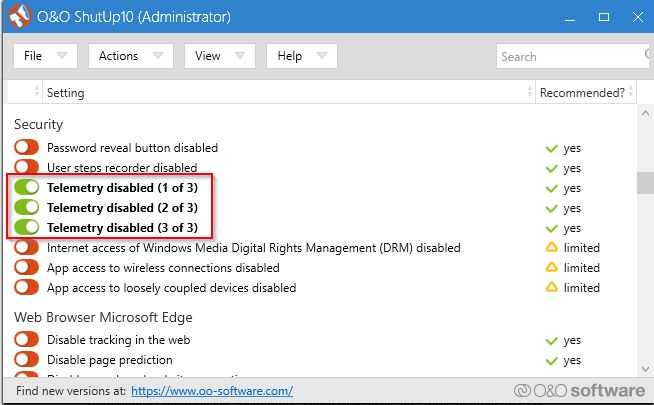
В качестве альтернативы сможете использовать готовые настройки, которые автоматически адаптируют Windows 10 под углом конфиденциальности и анонимности. Для этого перейдите на вкладку Actions в пункт «Apply only recommended settings».
После применения настроек перезапустите компьютер. Следует помнить, что после каждого обновления Windows 10 функция телеметрии Microsoft Compatibility Telemetry восстанавливается, так что нужно заново запускать приложение ShutUp10 и применять вышеуказанные настройки.
CompatTelRunner.exe: что это за процесс, как отключить в windows 10, почему грузит диск?
Последняя операционная система от Microsoft раскритикована обывателями за «тотальный шпионаж» – windows 10 следит за действиями пользователей, собирает и отправляет информацию на сервера компании. Разработчики и менеджеры утверждают, что делается это исключительно в целях совершенствования ПО и недопущения критических ошибок в будущем. Служба, отвечающая за сбор данных, и будет объектом этого обзора. Давайте рассмотрим, что это за процесс CompatTelRunner.exe и как его остановить.
Что такое CompatTelRunner.exe?
CompatTelRunner.exe – это стандартный процесс windows, который вызывается службой Microsoft Compatibility Telemetry. Как уже известно, отвечает он за сбор и отправку телеметрических данных в технический отдел компании. 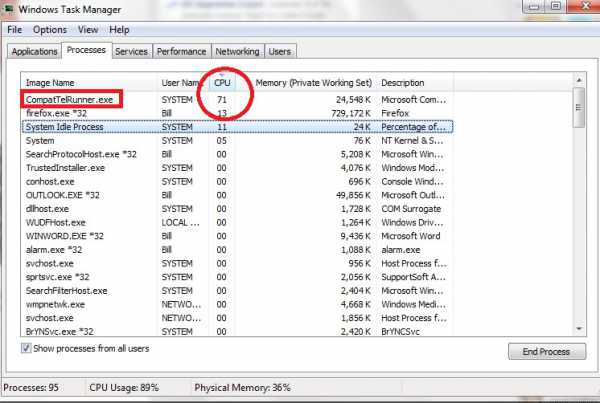
Стоит отметить, что служба не опасна для компьютера и личных данных. Исключением может быть присутствие его в операционных системах windows XP и старше – в данных версиях функция сбора данных не реализована. Не стоит забывать и про windows 7: до выхода обновлений KB3075249 и KB3080149 операционка тоже была лишена шпионских штучек.
Процесс CompatTelRunner.exe имеет небольшую степень влияния на устойчивость системы, поэтому его можно отключить (но не удалить).
Существует два верных способа остановить и предотвратить повторный запуск службы.
Редактирование файла hosts
Эффективный метод, если пользоваться функцией телеметрии вы не собираетесь, но удалять системные файлы страшновато.
Выполните следующее:
- Перейдите по пути windows\System32\drivers\etc.
- Отыщите файл hosts, с помощью ПКМ перейдите в «Свойства» – «Безопасность».
- Далее нажмите кнопку «Изменить» и добавьте все возможные разрешения для текущего пользователя.
- Закройте окно «Свойства» и кликом ПКМ по hosts выберите «Открыть с помощью» – «Блокнот».
- В конец файла скопируйте значения 127.0.0.1 vortex-win.data.microsoft.com и 127.0.0.1 settings-win.data.microsoft.com (каждое с новой строки).
- Сохраните файл.
Данный способ не заглушит процесс, но позволит сохранить вашу полную конфиденциальность.
Внимание! Иногда редактирование hosts метод приводит к тому, что процесс CompatTelRunner.exe начинает грузить процессор. Если это произошло – перейдите ко второму способу
Простой и действенный способ, который выполняется в несколько шагов.
Для этого нужно:
- Открыть «Параметры» – «Конфиденциальность» – «Общие».
- Отключить все разрешения.
- Перезагрузить компьютер.
Если предыдущие способы не помогли, попробуйте отключить соответствующие службы, хотя данный способ и не приветствуется. В качестве альтернативного варианта можно прибегнуть к удалению обновлений windows, после которых начались проблемы с процессом, но это уже совсем другая история. Теперь вы знаете, что это за процесс CompatTelRunner.exe и как его остановить.
Выключение телеметрии в настройках Windows 10
Перед тем как отключить CompatTelRunner, удостоверьтесь, что в системе отключен интернет. Доступ к глобальной сети может отправить на сервер данные о попытке пользователя удалить процесс. Данная инструкция подходит не только для Windows 10, но и для Windows 8.1:
1Чтобы отключить в Windows 10 процесс CompatTelRunner exe, откройте окно Все параметры, нажав в Центре уведомлений на соответствующую плитку;
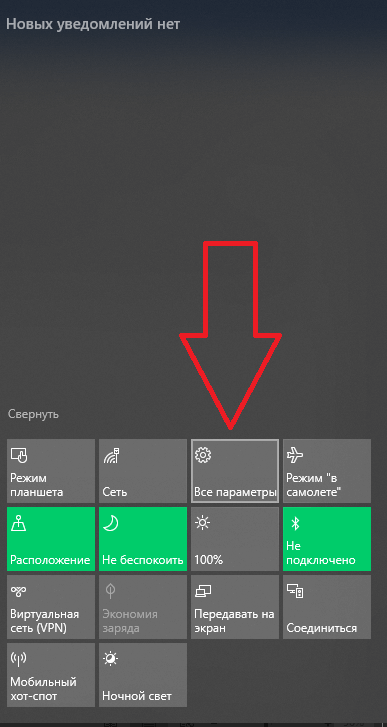
Рис.6 – окно Центра уведомлений
2С помощью поля поиска найдите Параметры конфиденциальности и выберите указанный на рисунке элемент;
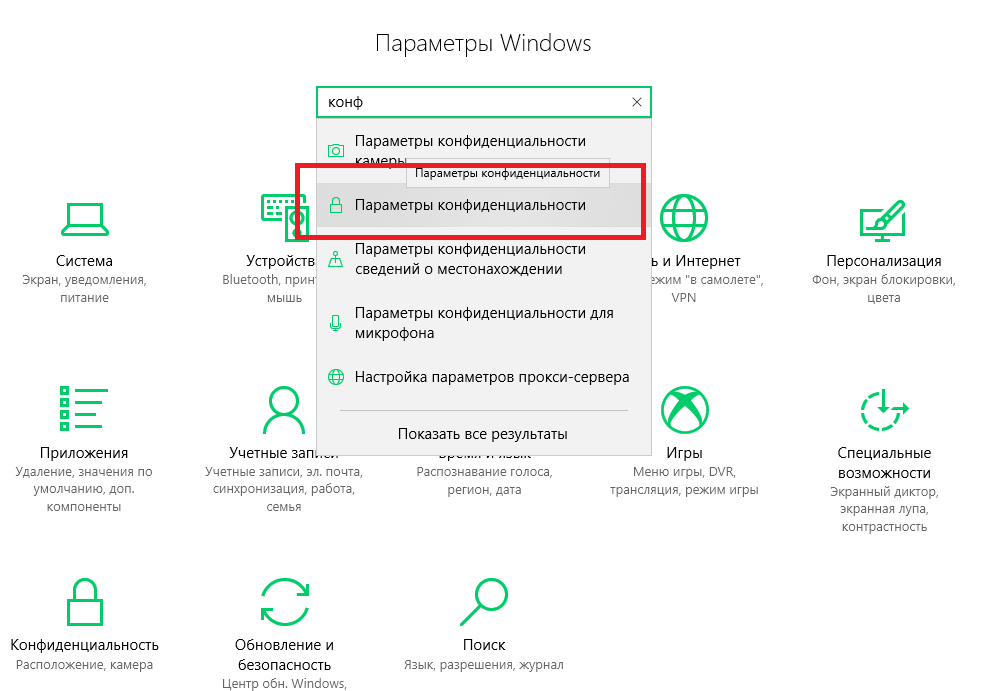
Рис.7 – параметры конфиденциальности
3В новом окне перейдите во вкладку Общие и отключите все параметры. Это позволит остановить загрузку ваших данных на сервер разработчика. Даже если процесс будет виден в диспетчере задач или реестре, он не сможет отправить ваши данные.
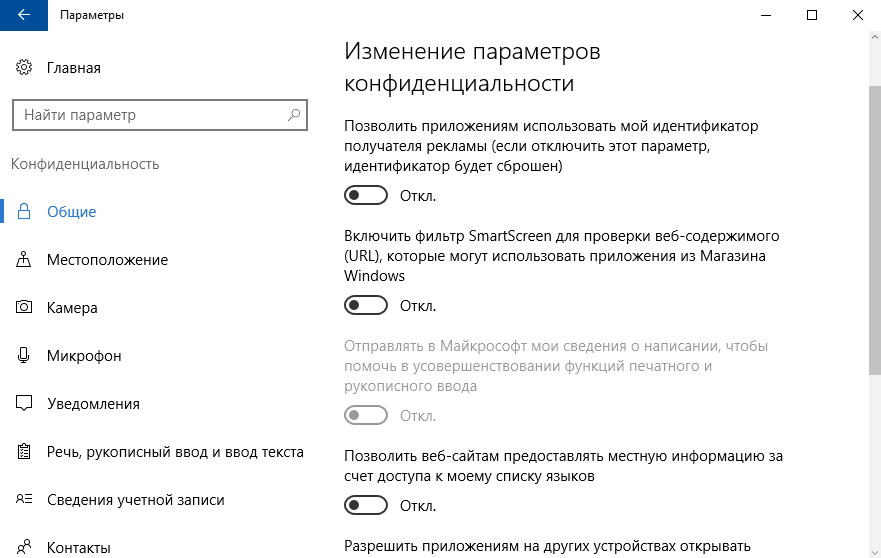
Рис.8 – изменение параметров конфиденциальности
После внесения изменений перезагрузите компьютер.
Compattelrunner exe что это такое
CompatTelRunner EXE – это процесс встроенной Microsoft Compatibility Telemetry, отвечающий за сбор, анализ и отправку информации специалистам Майкрософт на сервера.
Данные, которые могут быть собраны:
Служба не несет никакой опасности для компьютера и ваших данных. Она необходима только для анализа и улучшения работы Виндовс, а не для слежки.
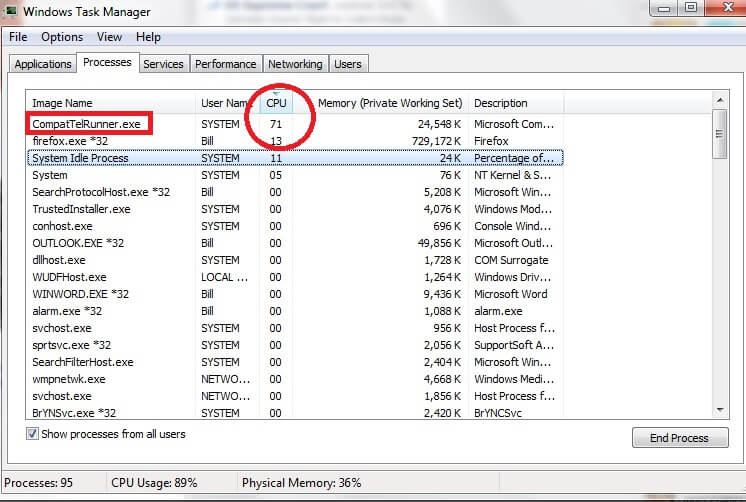
Рис.1 – Работа службы телеметрии
Встречается процесс CompatTelRunner exe в Windows 7, 8.1 и windows 10. В версии XP такой программы нет. Стоит заметить, что в семерке служба появилась только с выходом обновлений KB3075249 и KB3080149.
Так как CompatTelRunner не является важным для ОС процессом, его можно без проблем отключить. Единственный нюанс, сразу после установки последних обновлений вам придётся проверять, не был ли он запущен процесс снова.
Навсегда удалить службу из системы, не получится. Провести отключение можно только вручную и только в том случае, если Microsoft Telemetry Compatibility нагружает систему (грузит диск или использует значительную часть ресурсов процессора).
В целом работу телеметрии в системе трудно заметить, тем более когда Вы отказались участвовать в улучшении ОС.
Microsoft compatibility telemetry? Какие функции выполняет данный процесс и как его отключитьРекомендованные товары:
Что такое Microsoft compatibility telemetry и как отключить этот процесс знают далеко не все пользователи.
А оно, тем не менее, способно достаточно сильно мешать продуктивной работе на компьютере, так как оказывает значительную нагрузку на ваш компьютер.
Это приводит к неожиданным зависаниям и торможениям системы.
Как же пользователи вообще узнают о такой сложности с компьютером? Обычно, о запуске свидетельствую следующие признаки:
- Зависание ПК, особенно при использовании программ, которые оказывают значительную нагрузку на процессор;
- Торможение графики, иногда очень значительное, преимущественно при включении игр и другой графики в формате 3D;
- Медленный запуск приложений и открытие документов и файлов;
- Периодическое подвисание всех программ и утилит (даже курсор может исчезнуть или перестать двигаться), обычно, такие лаги длятся всего пару секунд, но иногда и дольше.
В некоторых случаях такие проблемы оказываются незамеченными. Например, тогда, когда используются не слишком ресурсоемкий софт и файлы. Но в большинстве случаев оно достаточно значительно мешает использовать ПК.
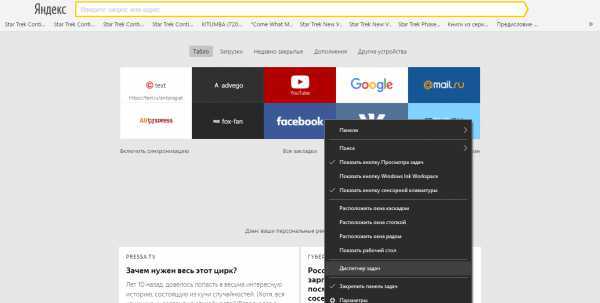
Вызов консоли
Такие неполадки возникают потому, что оказывается значительная нагрузка на процессор и оперативную память. Но что же именно оказывает ее, если ранее те же самые программы работали нормально? Узнать об этом можно, если открыть Диспетчер задач.
Проделайте это следующим образом:
Кликните правой кнопкой мыши на Панели инструментов в нижней части экрана (при этом не важно, какая у вас открыта, так как эта панель присутствует всегда); Откроется выпадающее меню, в нем найдите строчку «Диспетчер задач» и кликните по ней; Откроется Диспетчер задач, который выглядит как таблица, в которой перечислены все, которые выполняет операционная система на момент запроса. Также там указано, какой объем оперативной памяти занимают эти процессы, и какую нагрузку на ПК оказывают. Если один из них имеет название Microsoft compatibility telemetry, посмотрите, как много памяти он занимает – обычно нагрузка очень велика
Если один из них имеет название Microsoft compatibility telemetry, посмотрите, как много памяти он занимает – обычно нагрузка очень велика
Также там указано, какой объем оперативной памяти занимают эти процессы, и какую нагрузку на ПК оказывают. Если один из них имеет название Microsoft compatibility telemetry, посмотрите, как много памяти он занимает – обычно нагрузка очень велика.
Что же это за процесс? Такое название имеет стандартная служба Windows, которая собирает данные о ваших действиях на компьютере – установке и удалении приложений, ошибках и подвисаниях программ, просматриваемых веб-страницах и т. п.
Затем эти данные отправляются в автоматическом режиме на сервера Майкрософт, где обрабатываются, а данные используются для улучшения качества обслуживания и создания обновлений.
Но этот процесс идет постоянно, так почему же неполадки в работе компьютера из-за него появляются только иногда? В норме такая телеметрия не оказывает большой загруженности на процессор и пользователь не замечает ее работы.
Но при возникновении ошибки подключения к серверам, сбора информации или иной, он становится ресурсозатратным.
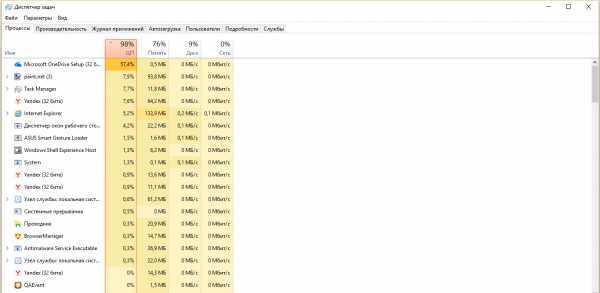
Диспетчер задач
Чтобы остановить сбор телеметрии используйте следующий алгоритм:
1. Правой кнопкой мыши щелкните по значку «Пуск»;
2. В открывшемся меню выбирайте пункт «Командная строка (администратор)» и нажмите на него левой клавишей;
3. Откроется окно командной строки – в нем пропечатайте команду «sfc /scannow» без кавычек;
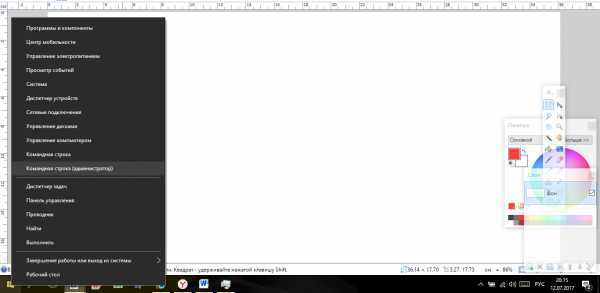
Командная строка
4. Нажмите Ввод и дождитесь окончания обработки данных;

Запуск
5. Нажмите левой кнопкой мыши на меню «Пуск» и начинайте печатать слова «Панель управления»;
6. Перейдите на Панель управления с помощью результатов поиска;
7. Там перейдите на пункт Администрирование, а с него – Службы;
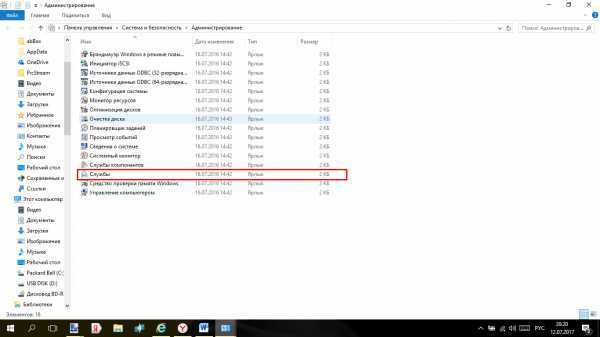
Службы
8. В списке выбирайте «Служба диагностического отслеживания» и кликните по нему правой кнопкой мыши;
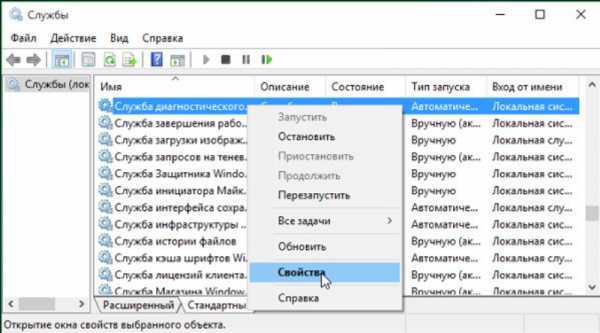
Свойства
9. В выпавшем меню перейдите на пункт «Свойства»;
10. В открывшемся окне найдите поле Тип запуска;
11. В меню справа от него замените «Автоматически» на «Вручную»;

Переключение параметров
12. Нажмите ОК и закройте все окна;
13. Перезагрузите компьютер.
Теперь телеметрии не будет запускаться автоматически. Вы сами, при желании, сможете его запустить.
Compattelrunner.exe что это за процесс?
Compattelrunner.exe является системным процессом телеметрии компании Майкрософт, который ответственен за то, что ОС собирает, анализирует и отправляет в эту компанию данные про ваш компьютер.
Что именно собирает это приложение:
- Статистику про использование различного софта;
- Статистику о выполненных процессах на операционной системе;
- На сколько расходуется память компьютера;
- Информацию с различных приборов, которые записывают данные (микрофоны, веб-камеры, даже клики по клавиатуре).
Данная служба, как заверяют сотрудники Майкрософт, не опасна для вашей информации (во что я не особо верю). Данная служба нужна, чтобы анализировать и улучшать функционирование Windows, а не для того, чтобы следить за пользователями (также под сомнением).
Данный processes Compattelrunner.exe действует в Виндовс 7-10. В более раннем варианте Windows XP подобного приложения не существует.
В связи с тем, что Compattelrunner.exe не входит в число важных процессов для Windows, то вы можете безбоязненно его выключить. Нюансом может быть то, что как только вышло очередное обновление, пользователю нужно будет проверить, не была ли включена эта утилита вновь.
Полностью убрать этот процесс из ОС не удастся. Отключить его можно ручным методом и в том случае, когда Телеметрия даёт сильную нагрузку на ЖД и ЦП. По большей части, функционирование Telemetry Compatibility в ОС не сразу заметишь. Особенно, если вы не желаете принимать участие в улучшении системы.
Solution 7: Scan For Virus and Threats to Fix Compattelrunner.exe
When you download something from a malicious website you may download a virus with it.
Although you have an antivirus installed on your PC still it can’t protect your system 100%.
Also, it can lead to Compattelrunner.exe High disk/CPU/Network usage.
So, to overcome Compattelrunner.exe High disk Usage in Windows 11 it’s best to scan for viruses using the Windows 11 built-in virus protection software.
Here’s how:
- Click on the Search icon
- Select Settings.
- Now click on Privacy & security > Windows Security
- Select Virus & threat protection and click on Quick scan.
- Wait for the scan to finish and it will let you know how to deal with the virus either remove or block it.
- Then restart your PC to see Compattelrunner.exe High Disk is fixed.
Что за процесс CompatTelRunner.exe
Microsoft Compatibility Telemetry (CompatTelRunner.exe) – это служба, которая отвечает за сбор телеметрической и диагностической информации с вашей машины. Отсюда сразу же возникает другой вопрос: зачем? Microsoft говорит, что это надо для улучшения операционной системы, анализа ошибок и их дальнейшего исправления. Иными словами, CompatTelRunner.exe сделана для вашего же блага. Служба никаким образом не влияет на ваши файлы, пароли или другие объекты, сохраненные на компьютере. Она входит в состав системных процессов и по умолчанию включена. Кстати, CompatTelRunner.exe используется не только в Windows 10, но и Windows 8 и Windows 7 (только при условии, что установлены обновления KB 3075249 и KB 3080149). Если вы обнаружили этот процесс на Windows XP, значит какой-то левый процесс пытается выдать себя за то, чем он на самом деле не является (проще говоря, это может вирус или другое нежелательное ПО, пытающееся скрыться за счет использования системного имени).
Проблема в том, что многие пользователи видят в этой службе самого настоящего агента какого-нибудь ЦРУ или АНБ, который ворует данные пользователя и нарушает его право на приватность. Это тема для отдельного разговора, который за время существования Windows 10 поднимался уже не раз. Мы не станем углубляться в щепетильный вопрос приватности и рассмотрим CompatTelRunner.exe исключительно с практической точки зрения. Этику и конфиденциальность оставим на откуп параноикам и троллям.
Разбираемся
ntvdm.exe — процесс виртуальной дос-машины NT Virtual DOS Machine. Он запускается тогда, когда используются дос-программы. Что самое интересное, процесс может остаться висеть в памяти, даже если уже не работает дос-программа на тот случай, если виртуальная дос-машина снова потребуется.
На вики написано что компонент содержится только в 32-битных версиях виндовса:
Также из информации выше мы видим что.. один процесс ntvdm.exe отвечает за выполнение одной дос-программы.
В общем все понятно — ntvdm.exe это процесс/компонент, который нужен чтобы запустить старую дос-программу, другими словами эмулятор.
Об авторе
Алексей начал разрабатывать программное обеспечение еще в школьные годы, когда ему было 16 лет. Этими первыми попытками были мобильные приложения для игр и здравоохранения. В школьные годы он занимался созданием торговых ботов и различного торгового программного обеспечения. После этого он управлял офлайн-бизнесом, но по-прежнему посвящал свободное время нише онлайн-гемблинга и веб-разработке. В 2011 году Алекс, наконец, решил запустить ИТ-аутсорсинговую компанию, специализирующуюся на мобильных приложениях и финансовых технологиях. С тех пор команда также разработала несколько собственных продуктов. В 2015 году компания взяла на себя обязательство сконцентрироваться исключительно на продуктах с собственными торговыми марками и маркетинговой деятельности в области ИТ.
Мадалина стала поклонницей Windows с тех пор, как получила свой первый компьютер с Windows XP. Она интересуется всеми технологиями, особенно новыми технологиями, такими как искусственный интеллект и ДНК-вычисления. Подробнее
- Некоторые пользователи Windows 10 сообщают, что файл CompatTelRunner.exe вызывает высокую загрузку ЦП.
- Планировщик заданий может помочь отключить некоторые ненужные задачи.
- Чтобы избавиться от этого файла, необходимо внести некоторые изменения в реестр.
- Кроме того, определенная команда помогает исправить проблемы с системными файлами, заменив отсутствующие или поврежденные файлы.
Для решения различных проблем с ПК мы рекомендуем DriverFix: Это программное обеспечение будет поддерживать работоспособность ваших драйверов, тем самым защищая вас от распространенных компьютерных ошибок и сбоев оборудования. Проверьте все свои драйверы прямо сейчас, выполнив 3 простых шага:
Пользователи Windows могут иногда замечать странные файлы на своих компьютерах. Обычно эти файлы остаются незамеченными до тех пор, пока они не нанесут вред вашему компьютеру.
Высокая загрузка ЦП обычно является наиболее распространенным контрольным признаком. В этой статье мы поговорим о файле CompatTelRunner.exe.
Мы расскажем, что это за файл и как он влияет на ваш компьютер, так что не стесняйтесь читать дальше.
Что такое CompatTelRunner.exe?
Файл CompatTelRunner.exe представляет собой файл телеметрии совместимости Microsoft, расположенный в папке C:WindowsSystem32.
Microsoft использует телеметрию для сбора системных данных, чтобы обеспечить безопасность устройств Windows и улучшить качество своих служб.
Файл CompatTelRunner.exe также используется для обновления вашей системы до последней версии ОС и установки последних обновлений.
Этот системный файл Windows не виден, а технический рейтинг безопасности равен 0 %, хотя многие пользователи считают иначе.
Проблемы с CompatTelRunner.exe
Действительно, файл CompatTelRunner.exe печально известен среди пользователей Windows 7 и Windows 10 из-за высокой загрузки ЦП.
В результате ваш компьютер становится очень медленным, и единственный способ решить эту проблему — удалить файл.
Во-вторых, пользователи также недовольны Microsoft за установку нежелательного программного обеспечения на их компьютеры.
Многие игроки жалуются на поведение CompatTelRunner.exe, похожее на вредоносное ПО, которое переустанавливается на их компьютеры, несмотря на то, что оно было удалено несколько раз до этого.
Теперь, когда мы знаем, какова роль CompatTelRunner.exe, давайте посмотрим, как от нее избавиться.
Подготовка к выключению compattelrunner.exe: пошаговая инструкция
Перед тем как выключить compattelrunner.exe, рекомендуется выполнить несколько подготовительных действий. Это поможет избежать возможных проблем и убедиться, что ваш компьютер будет функционировать нормально после отключения данного процесса.
1. Создайте точку восстановления
Перед выключением compattelrunner.exe, создайте точку восстановления. Это позволит вам вернуть систему к предыдущему состоянию, если что-то пойдет не так в процессе удаления. Для создания точки восстановления откройте «Панель управления», затем выберите «Система и безопасность» и нажмите «Создать точку восстановления».
2. Загрузите и установите надежный антивирус
Прежде чем выключить compattelrunner.exe, рекомендуется проверить ваш компьютер на наличие возможных вредоносных программ. Загрузите и установите надежный антивирусный программный пакет и выполните полную проверку системы. Если обнаружится вредоносное программное обеспечение, удалите его перед выключением compattelrunner.exe.
3. Сделайте резервное копирование важных данных
Для обеспечения безопасности ваших данных рекомендуется сделать резервное копирование важных файлов и документов на внешний жесткий диск или другой носитель информации. Это поможет избежать потери данных в случае непредвиденных проблем после выключения compattelrunner.exe.
4. Обновите все устаревшие драйверы и программы
Перед выключением compattelrunner.exe, обновите все устаревшие драйверы и программы на вашем компьютере
Устаревшие компоненты могут вызывать сбои и проблемы в работе системы, поэтому важно поддерживать их в актуальном состоянии
После выполнения всех этих подготовительных действий вы будете готовы перейти к следующему шагу — выключению compattelrunner.exe. Это поможет улучшить производительность вашего компьютера и избежать возможных проблем с ним в будущем.
Почему MsMpEng.exe грузит процессор и использует много RAM
Даже при штатной работе Antimalware Service Executable или MsMpEng.exe может использовать значительный процент ресурсов процессора и объем оперативной памяти ноутбука, но как правило это происходит не долго и в определенных ситуациях.
При нормальном функционировании Windows 10 указанный процесс может использовать значительное количество ресурсов компьютера в следующих ситуациях:
- Сразу после включения и входа в Windows 10 в течение некоторого времени (до нескольких минут на слабых ПК или ноутбуках).
- После некоторого времени простоя (запускается автоматическое обслуживание системы).
- При установке программ и игр, распаковке архивов, загрузке исполняемых файлов из Интернета.
- При запуске программ (в течение короткого времени при запуске).
Однако в некоторых случаях возможна постоянная нагрузка на процессор, вызываемая MsMpEng.exe и не зависящая от указанных выше действий. В этом случае исправить ситуацию может помочь следующая информация:
- Проверьте, одинакова ли нагрузка после «Завершение работы» и повторного запуска Windows 10 и после выбора пункта «Перезагрузка» в меню Пуск. Если после перезагрузки всё в порядке (после короткого скачка нагрузки она снижается), попробуйте отключить быстрый запуск Windows 10.
- Если у вас установлен сторонний антивирус старой версии (даже если антивирусные базы новые), то проблему может вызывать конфликт двух антивирусов. Современные антивирусы умеют работать с Windows 10 и, в зависимости от конкретного продукта либо останавливают Защитник, либо работают с ним сообща. В то же самое время старые версии этих же антивирусов могут вызывать проблемы (а порой их приходится встречать на компьютерах пользователей, которые предпочитают использовать платные продукты бесплатно).
- Наличие вредоносного ПО, с которым защитник Windows не может «справиться» также может вызывать высокую нагрузку на процессор со стороны Antimalware Service Executable. В этом случае можно попробовать использовать специальные средства удаления вредоносных программ, в частности, AdwCleaner (он не конфликтует с установленными антивирусами) или антивирусные загрузочные диски.
- Если на вашем компьютере наблюдаются проблемы с работой жесткого диска, это также может быть причиной рассматриваемой проблемы, см. Как проверить жесткий диск на ошибки.
- В некоторых случаях проблему могут вызывать конфликты со сторонними службами. Проверьте, сохраняется ли высокая нагрузка, если выполнить чистую загрузку Windows 10. Если всё приходит в норму, можно попробовать по одной включать сторонние службы, чтобы выявить проблемную.
Сам по себе MsMpEng.exe обычно не является вирусом, но если у вас возникли такие подозрения, в диспетчере задач нажмите правой кнопкой мыши по процессу и выберите пункт контекстного меню «Открыть расположение файла». Если он находится в C:\Program Files\Windows Defender, с большой вероятностью всё в порядке (можно также посмотреть свойства файла и убедиться, что он имеет цифровую подпись Microsoft). Еще один вариант — выполнить проверку запущенных процессов Windows 10 на наличие вирусов и других угроз.
Роль Compattelrunner.exe в работе операционной системы
Compattelrunner.exe запускается автоматически при загрузке операционной системы и работает в фоновом режиме. Его задача заключается в анализе данных, собранных операционной системой, и передаче этих данных на серверы Microsoft для последующего анализа и принятия решений в области обновлений и исправлений.
Путем анализа собранных данных о совместимости программного обеспечения и аппаратного обеспечения Microsoft может определить, какие программы и устройства могут вызывать проблемы на компьютере пользователя или могут быть несовместимы с новыми версиями операционной системы.
Несмотря на то, что по умолчанию служба Microsoft Compatibility Telemetry активирована на большинстве компьютеров с Windows, пользователи могут отключить эту функцию, если они не хотят, чтобы их данные отправлялись и анализировались Microsoft. Для этого можно воспользоваться инструментами администрирования операционной системы или изменить настройки групповой политики.
Пожалуйста, обратите внимание, что отключение службы Microsoft Compatibility Telemetry может повлиять на способность операционной системы обнаруживать и исправлять проблемы совместимости и производительности. Поэтому рекомендуется быть осторожным при отключении этой функции и внимательно взвешивать все плюсы и минусы
CompatTelRunner.exe file information
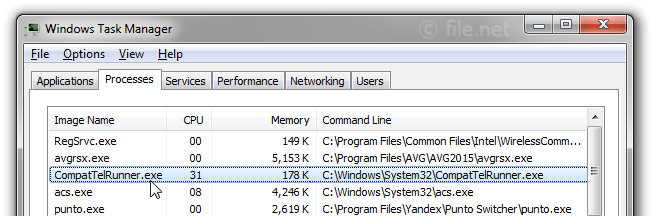 CompatTelRunner.exe process in Windows Task Manager
CompatTelRunner.exe process in Windows Task Manager
The process known as Microsoft Compatibility Telemetry belongs to software Microsoft Windows Operating System by Microsoft (www.microsoft.com).
Description: The original CompatTelRunner.exe from Microsoft is an important part of Windows, but often causes problems. CompatTelRunner.exe is located in the C:\Windows\System32 folder.
Known file sizes on Windows 10/11/7 are 67,816 bytes (15% of all occurrences), 37,096 bytes and .
The CompatTelRunner.exe file is a Windows core system file. The program is not visible. The file has a digital signature. The file is a Microsoft signed file.
Therefore the technical security rating is 0% dangerous; but you should also compare this rating with the user reviews.
Uninstalling this variant:
In case you experience problems using CompatTelRunner.exe, you can ask the developer, www.microsoft.com, for support or remove the entire program Microsoft Windows or Microsoft using Windows Control Panel.
Recommended: Identify CompatTelRunner.exe related errors



























